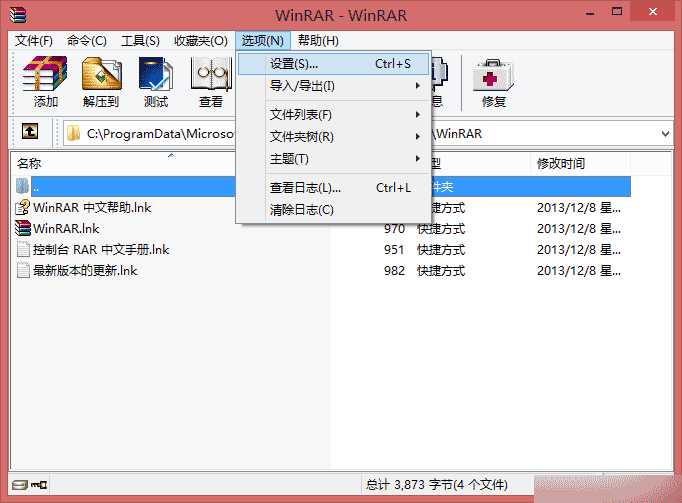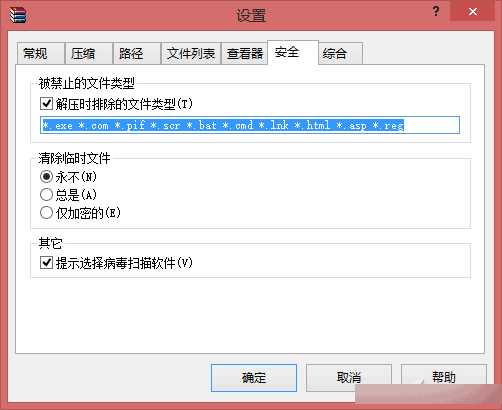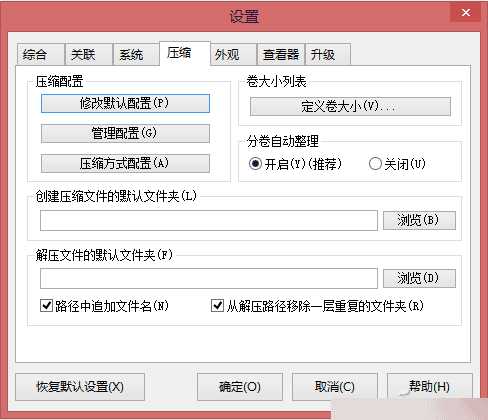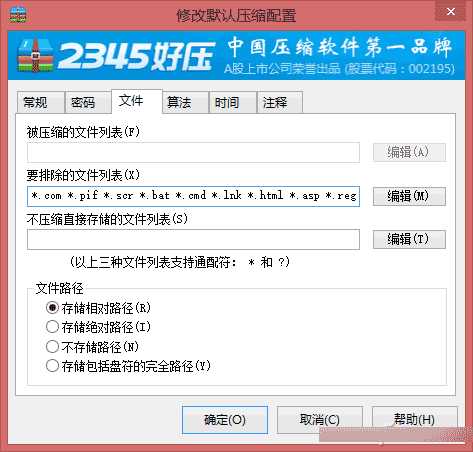解压常遇病毒木马怎么办?教你用压缩软件将其过滤掉
(编辑:jimmy 日期: 2024/12/22 浏览:2)
当我们从网上下载一些视频、音频的RAR或ZIP格式的压缩包,解包后有时会发现,其中可能会有一个或多个名字是“播放必读”或“安装必读”之类的文件,这些文件或者是扩展名为LNK的HTML网页链接文件,甚至是EXE、COM、BAT、CMD、SCR格式的可执行文件,注册表REG文件,点击之后连接到一个网站上或运行一个含有广告信息的页面,甚至会莫名其妙地一闪而过,貌似什么也没做。但之后也许你会发现系统运行明显比原来慢了,这很有可能是被误导连接到黑客或木马网站上或运行了木马程序,致使电脑中招了。
对于下载来的影音文件包,我们一般都是使用其中的声音文件或视频文件,多余的链接文件或可执行文件与我们无关,完全可以不予理会。既然如此,那么,能否在解包时就将这些无关的,但可能存在危险的文件排除在外并过滤掉呢?
我们可以通过压缩软件(如WinRAR)本身的功能来将其过滤掉,通过设置将这些危险文件排除在使用之外。
第一步:
启动WinRAR,单击“选项→设置”菜单命令(或直接按下Ctrl+S组合键),打开“设置”窗口(图1)。
- 软件名称:
- WinRAR 压缩软件 V5.50 Bate Final 32Bit 官方简体中文安装版
- 软件大小:
- 2.01MB
- 更新时间:
- 2018-03-08立即下载
第二步:
切换到“安全”标签下,勾选“解压时排除的文件类型”复选框,并在下面的文本框中追加输入“*.html *.asp *.reg”等。若有多个排除的文件类型,两两之间用半角空格分隔,例如“*.exe *.com *.pif *.scr *.bat *.cmd *.lnk *.html *.asp *.reg”等(图2)。
第三步:
以上设置完毕之后,单击“确定”。这样设置后,以后解压压缩包时,这些类型的文件就不会被释放,做到了“取其精华,去其糟粕”的目的。
如果我们要对软件压缩包进行解压,那么其中的有用信息可能正好是我们过滤掉的文件类型。这时,只需在WinRAR设置窗口的“安全”选项卡下,将“解压时排除的文件类型”复选框前的钩去掉即可。
如果使用好压软件,需要先进入“设置”窗口,点击“压缩”选项卡,点击“修改默认配置”(图3)。然后在弹出的“修改默认压缩配置”窗口中,在“要排除的文件列表”文本框中输入需要排除的文件扩展名(如*.reg *.cmd等)(图4)。
以上就是解压常遇病毒木马的解决方法介绍,操作很简单的,大家按照上面步骤进行操作即可,希望这篇文章能对大家有所帮助!